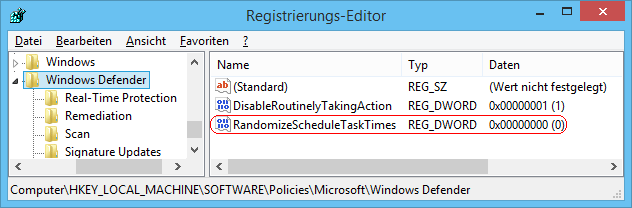|
Windows Defender führt automatisch in bestimmten Abständen eine Überprüfung (Scanvorgang) der Daten durch. Im Rahmen der regelmäßigen Wartung werden bei Bedarf die Definitionsupdates heruntergeladen. Die Überprüfung und das Update werden in der Standardeinstellung mit einer zufälligen Verzögerung von bis zu 30 Minuten vor oder nach der geplanten Zeit ausgeführt. Dies kann aber zum Beispiel bei mehreren virtuellen Computern auf einem Hostsystem zu hohen Ressourcenkapazitäten führen und damit die Gesamtleistung einschränken. Aus diesem Grund kann die Verzögerung auch komplett deaktiviert werden. Die geplanten Aufgaben werden dann zur angegebenen Zeit ausgeführt. Diese Einstellung kann nicht über die Benutzeroberfläche konfiguriert werden.
So geht's:
- Starten Sie ...\windows\regedit.exe bzw. ...\winnt\regedt32.exe.
- Klicken Sie sich durch folgende Schlüssel (Ordner) hindurch:
HKEY_LOCAL_MACHINE
Software
Policies
Microsoft
Windows Defender
Falls die letzten Schlüssel noch nicht existieren, dann müssen Sie diese erstellen. Dazu klicken Sie mit der rechten Maustaste in das rechte Fenster. Im Kontextmenü wählen Sie "Neu" > "Schlüssel".
- Doppelklicken Sie auf den Schlüssel "RandomizeScheduleTaskTimes".
Falls dieser Schlüssel noch nicht existiert, dann müssen Sie ihn erstellen. Dazu klicken Sie mit der rechten Maustaste in das rechte Fenster. Im Kontextmenü wählen Sie "Neu" > "DWORD-Wert" (REG_DWORD). Als Schlüsselnamen geben Sie "RandomizeScheduleTaskTimes" ein.
- Ändern Sie den Wert ggf. auf "0" (nicht verzögern).
- Die Änderungen werden ggf. erst nach einem Neustart aktiv.
Hinweise:
- RandomizeScheduleTaskTimes:
0 = Die geplanten Aufgaben werden immer zur angegebenen Startzeit ausgeführt.
1 = Die geplanten Aufgaben werden mit einer zufälligen Verzögerung gestartet. (Standard)
- Ändern Sie bitte nichts anderes in der Registrierungsdatei. Dies kann zur Folge haben, dass Windows und/oder Anwendungsprogramme nicht mehr richtig arbeiten.
|